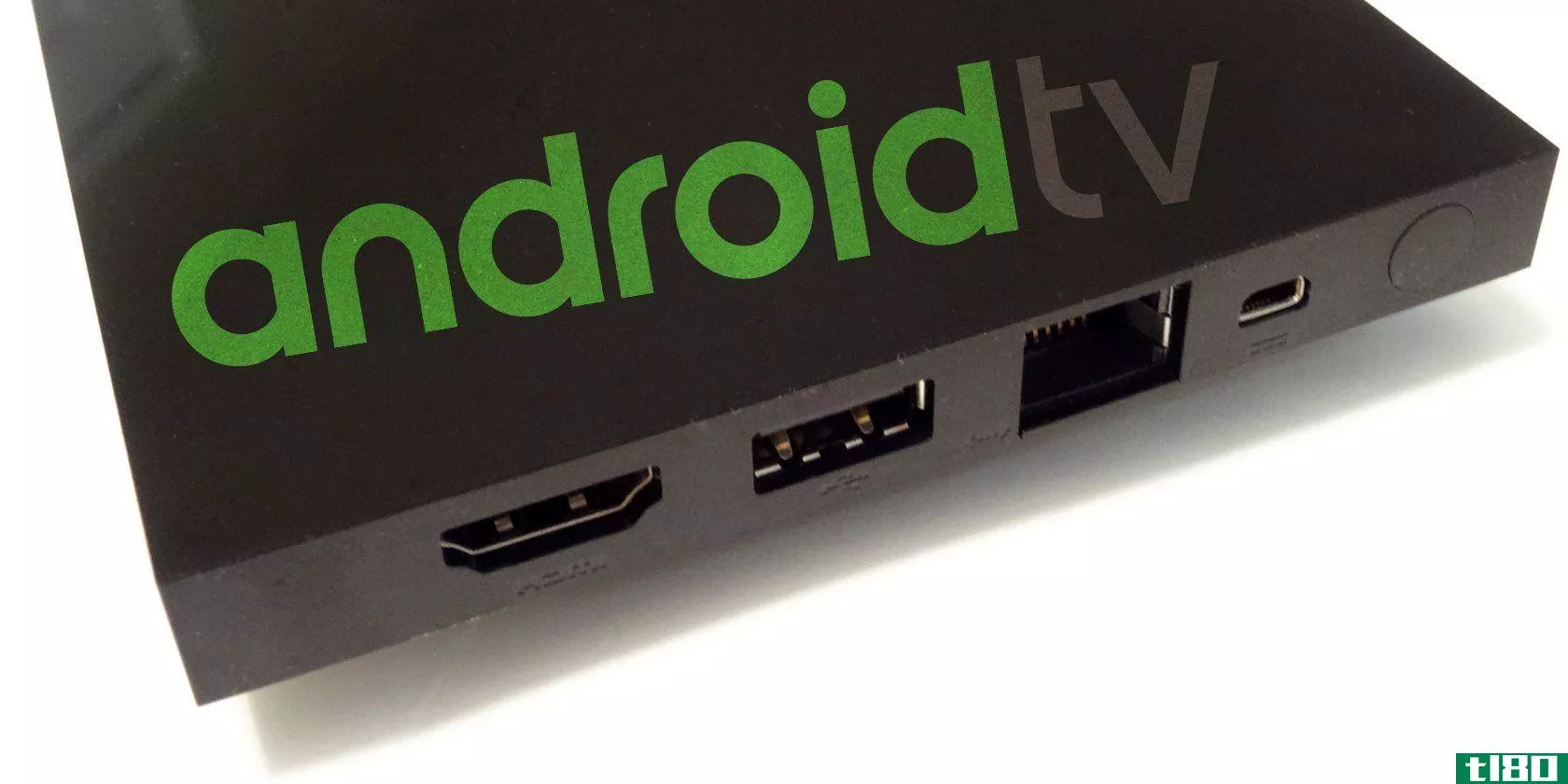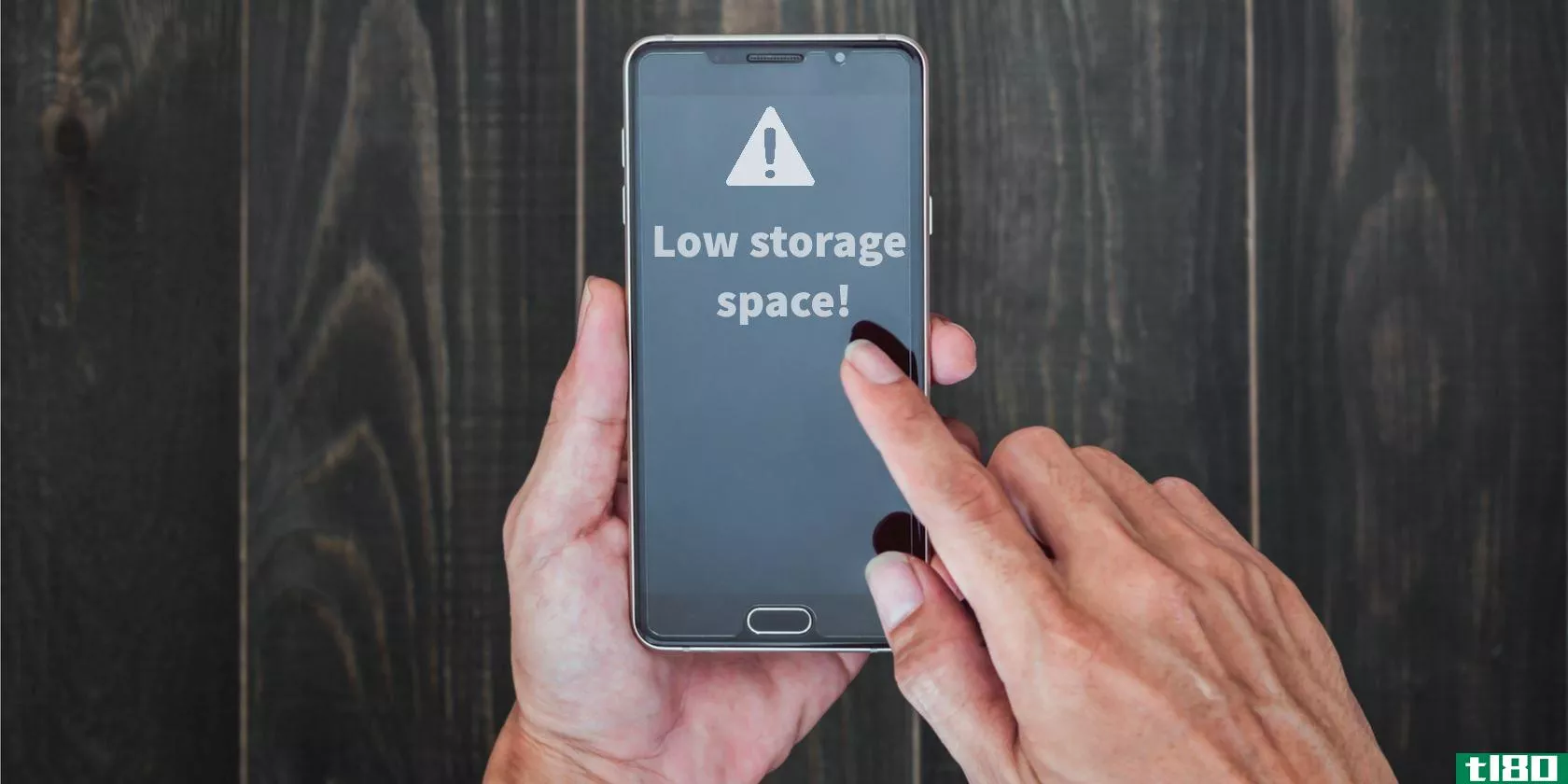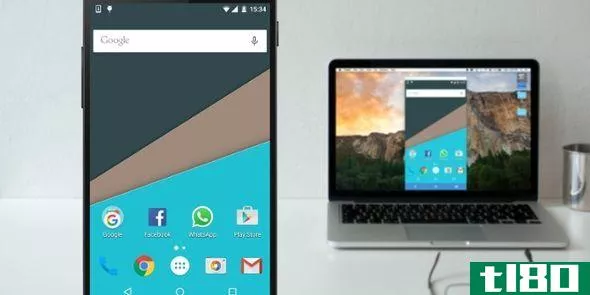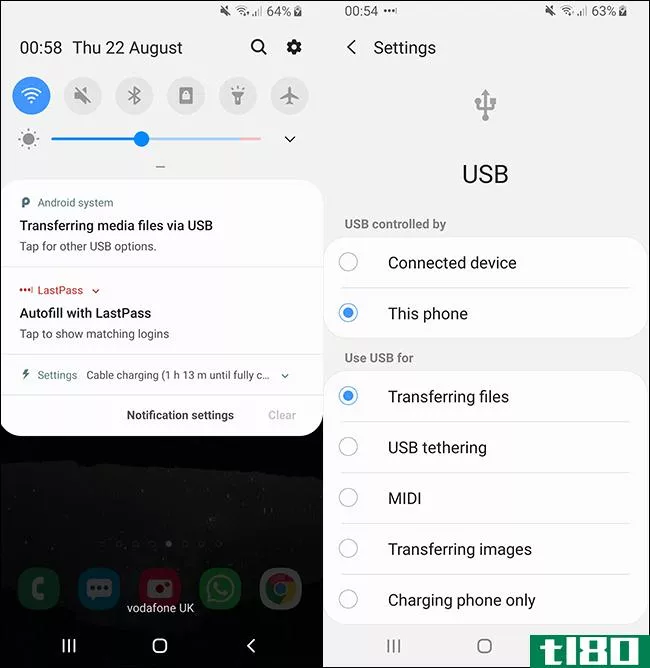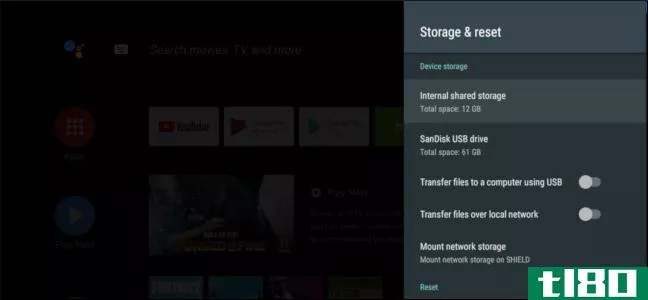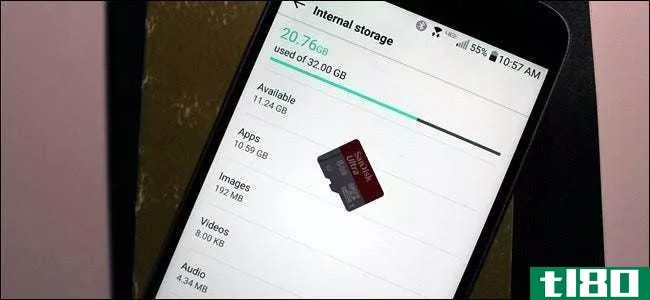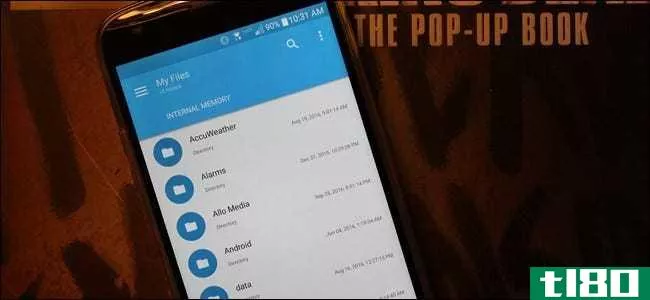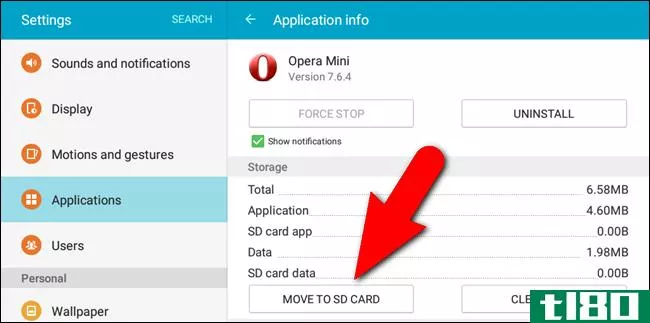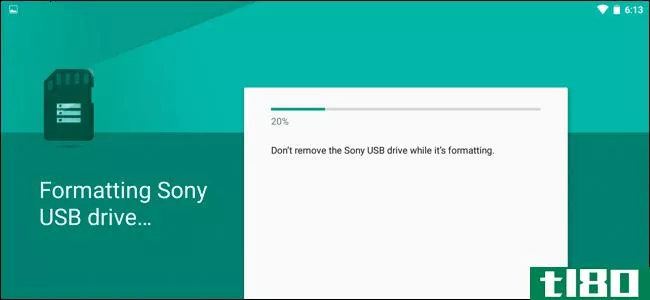如何将应用程序移动到android设备上的sd卡
当你尝试在你的Android设备上安装一个新的应用程序时,弹出“空间不足”的警告,你不讨厌吗?这意味着所有这些游戏、照片和4K视频最终都付出了代价。

如果您的**有存储卡插槽,那么解决方案很简单。microSD卡是扩展**存储空间的廉价方法。您可以将应用程序移动到SD卡以释放空间,而不是删除Android设备上的应用程序。
如何做到这一点取决于你使用的是哪一个Android版本。在本指南中,我们将介绍将Android应用程序移动到SD卡的所有方法。
在android上使用sd卡:基础知识
在开始之前,先考虑几点。
内存卡的速度比内存慢,因此您可能会注意到资源密集型应用程序的性能稍差。挑选一张卡时,选择你的**能支持的最快和最大的一张——检查你的**的规格,看看它与哪些卡兼容。(确保你知道如何识别假microSD卡以避免被骗。)
在没有根的情况下不可能移动预安装的应用程序,甚至一些第三方应用程序也可能不支持它。此外,在旧版本的Android上,您可能无法使用与已移动到存储卡的应用程序相关联的小部件。
记住这些,让我们看看如何将应用程序移动到SD卡。
使用sd卡作为内部存储
Android Marshmallow对Android**处理存储卡的方式进行了更改,这些更改一直延续到Android的更高版本。
现在可以将microSD卡设置为内部存储。Android没有将内部和外部存储作为单独的空间存在,而是将该卡视为内置空间的扩展。
数据和应用程序可以根据需要写入其中任何一个,而这一切都是无缝进行的。因此,您不必担心应用程序的存储位置。
你得先把它设置好。在此过程中,您的卡将被擦除,因此请确保您已备份了所需的任何数据:
- 将卡****。出现新SD卡通知时,轻触设置。
- 接下来,您需要选择您的**应该如何使用该卡。在Android 9上选择Phone Storage,或者在旧版本上选择Use as Internal Storage。或者,转到“设置”>;“存储”,选择卡,点击“菜单”按钮,然后选择“存储设置”。点击“格式为内部”。
- 在下一屏幕上,轻触格式化SD卡或擦除格式化。这会把你的卡擦干净。
- 在android9及更高版本上,您可以将您的内容(包括应用程序)移动到卡上。它还显示了您将节省多少空间。点击移动内容完成。
此功能称为可采用存储,它要求您将卡永久保存在**中。卡也是加密的,所以你不能把它放在另一个设备上复制数据。
可采用存储的最大缺点是所有Android**都不同,因此一些**商选择不在其设备上提供。如果你没有它,那么你必须手动将你的应用程序移动到你的SD卡上。
如何将应用程序移动到android 9 pie及更高版本的sd卡
如果你的**不支持可采用的存储,你仍然可以将应用程序手动转移到Android 9和更高版本的SD卡上。请记住,你不能对每个应用都这么做,对预装应用也不能这么做:
- 转到“设置”>;“应用程序”&通知”>;“应用程序信息”。
- 在列表中找到要移动的应用程序并点击它。
- 选择存储。如果应用程序支持移动到卡,您将看到一个按钮在这里标记为更改。点击这个。
- 在“更改存储”对话框中选择SD卡。这将显示确认屏幕。点击移动开始。
要将应用移回内部存储,请重复上述步骤,但在最后一步中选择“内部共享存储”。当您要更换或取出存储卡时,应始终这样做。
如何将应用程序移动到android 8 oreo上的sd卡
Android 8上将应用程序移动到SD卡的过程与Android 9基本相同:
- 转到“设置”>;“应用程序”&通知”>;“应用程序信息”。
- 向下滚动找到要移动到卡上的应用程序,然后轻按它。
- 选择存储。如果应用程序支持移动到卡上,您将看到一个标记为“已使用存储”的部分。按“更改”按钮。
- 选择要将应用程序移动到的卡,然后选择“移动”。
如何将应用程序移动到android 7 nougat上的sd卡
您可以通过设置将应用程序移动到Android 7 Nougat上的存储卡。但是,您不能移动所有应用程序。如果他们不支持,您将看不到步骤3中的“更改”按钮:
- 转到“设置”>;“应用程序”。
- 找到要移动到microSD卡的应用程序,然后点击它。
- 转到“存储”>;“更改”,然后从打开的提示框中选择您的卡。
- 点击“移动”完成该过程。
根据应用程序的大小,它可能需要一些时间来完成(特别是在大型游戏的情况下),所以不要触摸你的**,直到它完成。要向后移动应用程序,请重复上述步骤,然后在步骤3中选择“内部共享存储”。
如何将应用程序移动到android 6棉花糖上的sd卡
将应用程序移动到microSD卡与在棉花糖和牛轧糖上是一样的:
- 转到“设置”>;“应用程序”,然后轻按选定的应用程序。
- 轻触存储>更改,然后在提示时选择卡。
- 点击Move以完成此过程。
如何将应用程序移动到android 5棒棒糖上的sd卡
棒棒糖对存储卡的支持不如Android的更高版本,但你仍然可以在设置中移动应用程序。
您可以在外部存储上放置的应用程序有限;这取决于支持该选项的开发人员。而且,整个应用程序也不会移动到卡片上——只有部分会移动。
你可以通过滑动到应用程序屏幕的右侧选项卡(标在SD卡上)来查看卡上有哪些应用程序。这使得你很容易识别出你将来想要搬回去的任何东西。
要移动应用程序:
- 转到“设置”>;“应用程序”,然后轻触要移动到SD卡的应用程序。
- 接下来,在“存储”部分下,点击“移动到SD卡”。当应用程序移动时,按钮将变灰,所以在完成之前不要干预。
- 如果没有移动到SD卡选项,则无法移动应用程序。
完成后,存储部分将更新,以显示卡上现在存储了多少应用程序(还有多少仍在内部存储)。“移动”按钮现在将显示“移动到**”或“移动到设备存储”。
点击此按钮可以从卡中删除应用程序。
如何将应用程序移动到android 4.x及更早版本的sd卡上
所有android4.x版本(包括KitKat、Jelly Bean和冰淇淋三明治)对microSD卡的支持都非常有限。股票安卓根本不支持将应用程序移动到外部卡上的能力,因为谷歌似乎有意将卡全部淘汰。
然而,一些**商确实选择在自己的操作系统版本中包含这一功能。如果您的旧设备支持此功能,则过程很简单:
- 转到“设置”>;“应用程序”。
- 接下来,找到并轻触要移动到卡上的应用程序。
- 选择移动到SD卡。如果此按钮不可用,则无法移动应用程序(或者您的**不支持这样做)。
在不太可能的情况下,您仍然在使用Android2.x设备,这些步骤与您将遇到的步骤大致相同。这些旧版本不支持主屏幕小部件——如果您想使用小部件,您需要将应用程序保存在内部存储器中。
如果你的**上没有这个选项,那么你需要查看第三方应用程序。
如何使用link2sd将应用程序移动到sd卡
如果你的**不支持将应用程序移动到SD卡,或者你想单独移动不支持的应用程序,那么有一些第三方应用程序可以帮你解决。Apps2SD是一个流行的选项,FolderMount也是。两者都需要安卓**。
我们将研究另一个选项Link2SD,它同时具有根和非根特性。您可以使用它将应用程序批量移动到您的卡上,强制移动通常不允许移动的应用程序,并将较大应用程序和游戏的数据文件夹卸载到外部存储中。
首先,启动应用程序,并授予根权限,如果你的**是根。然后轻触要移动的应用程序并选择一个选项:
- 链接到SD卡:这需要根,并将整个应用程序及其数据移动到您的卡。
- 移动到SD卡:这不需要根目录,只有在您的**支持将应用程序移动到外部存储时才起作用。如果你有根,你也可以强制移动不支持它的应用。
- 链接到SD卡(数据和缓存):移动数据文件,需要根目录。
要一次移动多个应用程序,请单击右上角的“菜单”按钮,然后选择“多选”。现在点击所有你想移动的应用,再次点击菜单按钮,然后选择链接到SD卡或移动到SD卡。这些选项与上述选项相同。
Link2SD是免费的,有付费升级。它适用于android2.3及更高版本。
下载:Link2SD(免费)| Link2SD Plus($2)
将应用程序移动到android上sd卡的最佳方法
在SD卡上安装应用程序的最佳方式取决于您使用的Android版本、****商是否实现了所有功能以及您希望移动的应用程序。
总而言之:
- 在支持可采用存储的**上,这是最佳选择。它消除了任何需要手动管理您的卡。
- 对于只支持将应用程序手动移动到卡上的**来说,这种方法是最好和最干净的。
- 如果您的**不支持这些功能,或者您有特定的要求,请考虑使用Link2SD。
- 不要忽视在Android上使用SD卡偶尔会带来的缺点。
如果你的应用程序占用了太多的空间,另一个好的解决方案是改用Android Go应用程序。它们不仅体积更小,占用的空间更小,而且在较旧或功能较弱的**上运行更快。
- 发表于 2021-03-18 07:37
- 阅读 ( 377 )
- 分类:通讯
你可能感兴趣的文章
如何使用microsd卡为android设备添加更多ram
...都不为过。虽然更多的存储空间为您提供了更多的媒体和应用程序存储,但额外的RAM有助于处理器更快地工作。这有助于媒体创建和播放以及更有效地运行应用程序和游戏。例如,一些播放问题被错误地归咎于互联网连接速度慢...
- 发布于 2021-03-11 00:27
- 阅读 ( 241 )
使用microsd卡在android上获得更多存储空间的3种方法
...有文件都移到上面。首次使用microSD卡可能需要手动传输应用程序和文件。 ...
- 发布于 2021-03-12 21:14
- 阅读 ( 215 )
如何轻松地将所有数据传输到新的android设备
... 有太多的事情要考虑。你将拥有应用程序、自定义设置、照片、联系人、背景、下载——这让人望而生畏。即使你效率很高,也要花上一整个周末的时间来安装新**。 ...
- 发布于 2021-03-14 12:39
- 阅读 ( 222 )
您现在可以将netflix内容下载到sd卡
... Android上最新版本的Netflix应用程序增加了“下载位置”选项。这使您可以“控制下载内容的保存位置”,并且可以在“内部存储”和“SD卡”之间进行选择。不幸的是,Netflix补充道,这项功能“并...
- 发布于 2021-03-16 01:08
- 阅读 ( 218 )
5种将数据从pc或笔记本电脑传输到android手机的方法
... 你需要在笔记本电脑上安装谷歌硬盘应用程序。如果您愿意,您可以使用Dropbox或Microsoft的OneDrive,因为它们的工作方式基本相同。 ...
- 发布于 2021-03-18 03:34
- 阅读 ( 325 )
如何将音乐复制到android手机
...C。一旦这些文件在**上,你就可以使用留声机之类的音乐应用程序来管理你的收藏。 将设备连接到PC并等待它出现。在Windows上,它应该出现在文件资源管理器的“设备和驱动器”下。 macOS用户将需要使用Android文件传输。下载并...
- 发布于 2021-04-03 04:59
- 阅读 ( 255 )
我可以从android sd卡或格式化为内部存储的usb驱动器恢复数据吗?
...存储池中。这意味着通常不支持将数据保存到外部存储的应用程序可以利用额外的空间。这也意味着你不必手动在**存储器和SD卡之间来回移动应用程序。 这也适用于Android电视盒。SHIELD TV提供16GB或500GB的存储空间,大版本比小版...
- 发布于 2021-04-04 04:05
- 阅读 ( 440 )
释放android设备空间的五种方法
Android**和平板电脑可以在下载应用程序、添加音乐和电影等媒体文件以及缓存离线使用的数据时迅速填满。许多低端设备可能只包含几GB的存储空间,这使得这一问题更加严重。 你的空间越小,你就越需要花更多的时间来管理...
- 发布于 2021-04-06 21:20
- 阅读 ( 218 )